התקנת boot9strap (ntrboot)
קריאה דרושה
To use the magnet links on this page, you will need a torrent client like Deluge.
To extract the .7z files linked on this page, you will need a file archiver like 7-Zip or The Unarchiver.
What You Need
- מגנט שמפעיל את מצב שינה בקונסולה שלכם (אם יש לכם קונסולה מתקפלת)
- כרטיס הפריצה הצרוב שלכם
- The latest release of SafeB9SInstaller
- The latest release of boot9strap (standard boot9strap; not the
devkitfile, not thentrfile) - The latest release of Luma3DS (the
.7zfile) - The latest release of the Homebrew Launcher
הנחיות
חלק I - הכנות
- תכבו את המכשיר
- תכניסו את כרטיס ה- SD של המכשיר שלכם אל המחשב
- This is the SD card from your 3DS, not the SD card from your flashcart
- תעתיקו את
SafeB9SInstaller.firmאל שורש כרטיס ה SD שלכם ותשכתבו אותו אלboot.firm - תעתיקו את
boot.3dsxאל שורש כרטיס ה SD - תצרו ב-SD שלכם תיקייה חדשה בשם
boot9strap -
תעתיקו את
boot9strap.firmואתboot9strap.firm.shaמה.zipשל boot9strap אל תיקיית/boot9strap/על כרטיס הSD שלכם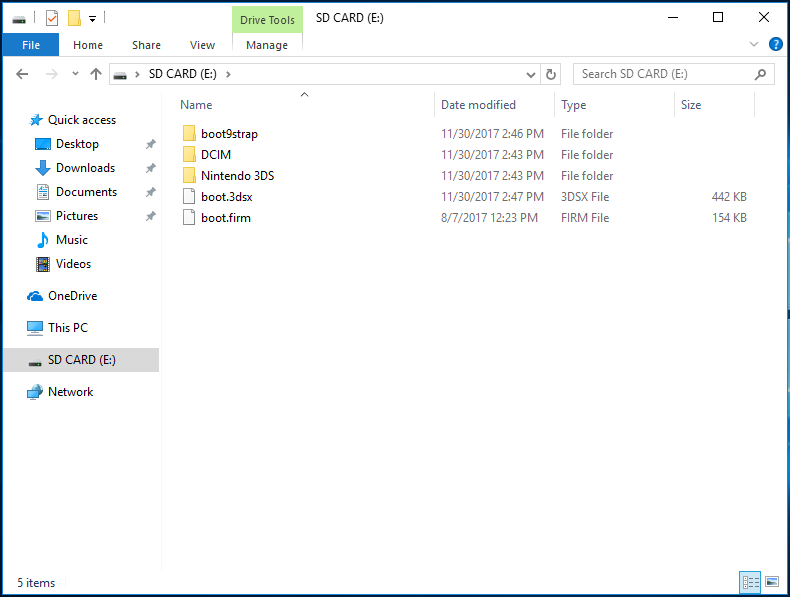
- תכניסו מחדש את כרטיס הSD שלכם לתוך המכשיר שלכם
- תפעילו את המכשיר
חלק II - ntrboot
- תשתמשו במגנט כדי לגלות את הנקודה בקונסולה שלכם שחיישן השינה נמצא בו
- שלב זה לא נדרש על הold 2DS (שיש לו מתג למצב השינה)
- תכבו את המכשיר
- תכניסו את כרטיס הפריצה שלכם לתוך הקונסולה שלכם
- שימו מגנט על הקונסולה כדי להפעיל את החיישן שינה
- על old 2DS, אתם צריכים במקום להפעיל את המתג של מצב השינה
- Hold (Start) + (Select) + (X) + (Power) for several seconds, then release the buttons
- זה אולי יקח כמה נסיונות בגלל שהמיקום לא נוח
- כעת אתם אמורים להיכנס לתוך SafeB9SInstaller
חלק III - התקנת boot9strap
- תחכו שכל בדיקות הבטיחות יסתיימו
- תסירו את המגנט מהקונסולה שלכם
- על old 2DS, אתם צריכים במקום לכבות את המתג של מצב השינה
- כאשר תתבקשו, תלחצו על הכפתורים שנתונים לכם כדי להתקין את boot9strap
- אחרי שזה סיים, תכפו על הקונסולה שלכם להתכבות על ידי זה שאתם מחזיקים את כפתור ההפעלה
- הקונסולה שלכם רק תגיע למסך של SafeB9SInstaller עד שהחלק הבא מושלם
חלק IV - הגדרת Luma3DS
- תכניסו את ה-SD שלכם למחשב
- תמחקו את
boot.firmמכרטיס הSD שלכם - תעתיקו את הקובץ
boot.firmמתוך ה.7zשל Luma3DS לתוך ה-SD שלכם - תכניסו מחדש את כרטיס הSD שלכם לתוך המכשיר שלכם
- תפעילו את המכשיר
- הקןנסולה שלכם צריכה לאתחל לתפריט ההגדרות של Luma3DS
- אם אתם מקבלים מסך שחור, תעקבו אחרי המדריך הזה
- השתמשו במקש (A) ובמקשי החיצים על מנת להפעיל את ההגדרות הבאות:
- “Show NAND or user string in System Settings”
- לחצו על (Start) על מנת לשמור ולהפעיל מחדש
- אם אתם מקבלים שגיאה, פשוט תמשיכו בעמוד הבא
Continue to Finalizing Setup
זה חלק אופציונאלי שיאפשר לכם לשחזר את הכרטיס פריצה שלכם למצבו המקורי (כדי שתוכלו להשתמש בו כרגיל).
שימו לב שהAcekard 2i שומר על היכולת שלו להריץ קבצי .nds בזמן שפירצת ntrboot מותקנת עליו. This only applies when the Acekard 2i is in an NDS or custom firmware 3DS! While the ntrboot exploit is installed to the Acekard 2i, it will be unable to launch .nds files on DSi or stock 3DS systems.
אל תעקבו אחרי החלק הזה לפני שסיימתם את שאר ההוראות בעמוד הזה.
חלק V - מחיקת ntrboot
What You Need
- The latest release of ntrboot_flasher
- גיבוי הflashrom המתאים לכרטיס שלכם
- Note that if you followed Flashing ntrboot (3DS Multi System), the flashrom backup already exists in the correct location and does not need to be downloaded
- Note that if you followed Flashing ntrboot (3DS Single System) or Flashing ntrboot (NDS), the flashrom backup already exists on your flashcart’s SD card and should be copied to the location specified below
- אם אתם לא יודעים איזה גרסת HW יש לכם תנסו את כולם המתאימים לכרטיס שלכם. רק הגרסה הנכונה תאפשר לכרטיס פריצה שלכם לפעול כראוי מהתפריט הראשי, אבל צריבת הקובץ השגוי לא תשבור את הכרטיס
| כרטיס פריצה | גרסת חומרה | Flashrom |
|---|---|---|
| Ace3DS X | N/A | |
| Acekard 2i | HW 81 | - Acekard_2i_(HW_81)-Flashrom.zip |
| Acekard 2i | HW 44 | - Acekard_2i_(HW_44)-Flashrom.zip |
| DSTT | Missing | |
| Infinity 3 R4i | HW A5 | - R4i_Gold_3DS_(HW_A5)-Flashrom.zip |
| R4 3D Revolution | HW A6 | - R4i_Gold_3DS_(HW_A6)-Flashrom.zip |
| R4i Gold 3DS Deluxe “Starter” | Missing | |
| R4i Gold 3DS | HW 4 | - R4i_Gold_3DS_(HW_4)-Flashrom.zip |
| R4i Gold 3DS | HW 5 | Missing |
| R4i Gold 3DS | HW 6 | Missing |
| R4i Gold 3DS | HW 7 | Missing |
| R4i Gold 3DS | HW 8 | Missing |
| R4i Gold 3DS | HW D | - R4i_Gold_3DS_(HW_D)-Flashrom.zip |
| R4i Gold 3DS Plus | N/A | |
| R4i Gold 3DS RTS | HW A5 | - R4i_Gold_3DS_(HW_A5)-Flashrom.zip |
| R4i Gold 3DS RTS | HW A6 | - R4i_Gold_3DS_(HW_A6)-Flashrom.zip |
| R4i Gold 3DS RTS | HW A7 | - R4i_Gold_3DS_(HW_A7)-Flashrom.zip |
| R4i Ultra | - R4i_Ultra-Flashrom.zip | |
| R4i-SDHC 3DS RTS | - R4i-SDHC_3DS_RTS-Flashrom.zip | |
| R4i-SDHC B9S | - R4i-SDHC_3DS_RTS-Flashrom.zip | |
| R4iSDHC GOLD Pro 20XX** | - R4iSDHC_GOLD_Pro_20XX-Flashrom.zip | |
| R4iSDHC RTS LITE 20XX | - R4iSDHC_RTS_LITE_20XX-Flashrom.zip | |
| R4iSDHC Dual-Core 20XX | - R4iSDHC_Dual-Core_20XX-Flashrom.zip |
הנחיות
- תכבו את המכשיר
- תכניסו את ה-SD שלכם למחשב
- This is the SD card from your 3DS, not the SD card from your flashcart
- תצרו ב-SD שלכם תיקייה חדשה בשם
ntrboot - Copy the
.binfile from your flashrom backup.zipto the/ntrboot/folder on the root of your SD card - תצרו תיקייה חדשה בשם
payloadsבתוך התיקייהlumaבכרטיס הSD שלכם - Copy
ntrboot_flasher.firmto the/luma/payloads/folder on your SD card - תכניסו מחדש את כרטיס הSD שלכם לתוך המכשיר שלכם
- תכניסו את כרטיס הפריצה של DS \ DSi שתואם ntrboot אל הקונסולה שלכם
- תפתחו את ntrboot_flasher על ידי החזקה של המקש (Start) בעת ההדלקה
- תקראו את האזהרה האדומה
- תלחצו (A) כדי להמשיך
- תבחרו את כרטיס הפריצה שלכם
- אם אתם לא רואים את הכרטיס פריצה שלכם ברשימה למעלה, תקראו את המסך התחתון לעוד מידע על כל אפשרות
- תבחרו ב “Restore Flash”
- תלחצו (A) כדי להמשיך
- תמתינו עד שהתהליך יושלם
- תלחצו (A) כדי לחזור לתפריט הראשי
- תלחצו (B) כדי לכבות את הקונסולה שלכם